技術支援
2025.04.25
硬碟修復怎麼做?硬碟救援方法與注意事項一次看懂(2025年)
▼目錄
硬碟常用來存放工作文件、設計圖、照片、影片等重要檔案,但硬碟無法讀取時,首先需判斷硬碟故障的原因並選擇正確的應對方式,如果硬碟是「物理性損壞」,例如:發出異音、摔到等,請勿嘗試硬碟修復軟體,這可能會導致硬碟受損更嚴重,如果硬碟的資料非常重要,建議委託專業的硬碟救援公司協助,睿卡科技說明硬碟修復的觀念與面對硬碟救援時的處理方法。
第一時間會想問:「硬碟修復可以自己處理嗎?」其實這取決硬碟受損的狀況,在進行硬碟修復前,需初步判斷硬碟是「邏輯性損壞」還是「物理性損壞」,因為兩者的處理方法與風險不相同,如果確認硬碟是:摔到、泡水、發出異常聲音等,請不要再讀取測試,因為自行嘗試修復只會讓硬碟受損更嚴重。
▼硬碟修復是否可以自行處理的判斷方法
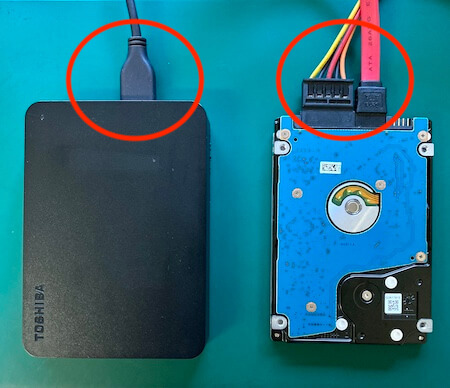
(硬碟透過SATA或USB外接盒的方式,接上電腦交叉測試並嘗試修復)
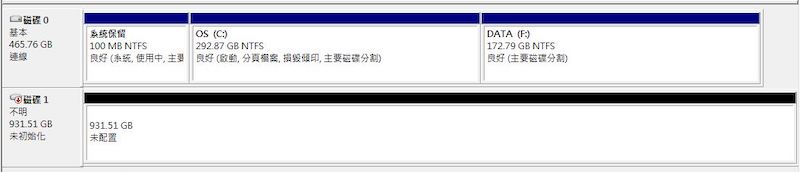
(在磁碟管理查看需修復的硬碟是否可偵測?)
硬碟是「非物理性損壞」的問題時,有機會可以自行嘗試修復,事前需評估資料的重要性與風險,如果發生外接硬碟讀不到的問題,但硬碟有重要的資料,我們不建議自行硬碟修復,可能許多使用者會抱持僥倖心態嘗試,例如:讓硬碟讀取幾天、重複開關機、交給親友修復,但最終導致硬碟受損更嚴重甚至資料無法挽回,以下整理可以嘗試硬碟修復的狀況。
「磁碟管理」沒有顯示硬碟的磁碟機代號(C:\、D:\),電腦就無法開啟該磁碟也無法存取資料,這情況通常是邏輯性損壞,以下提供可能原因與修復方法,但如果自行修復後仍然無法讀取資料,建議停止操作並委託專業的硬碟救援公司幫忙。
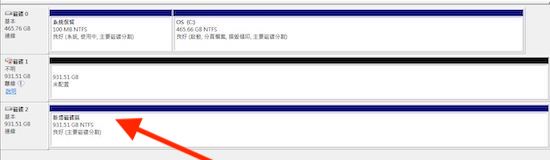
(在磁碟管理找到沒有顯示磁碟機代號的硬碟)
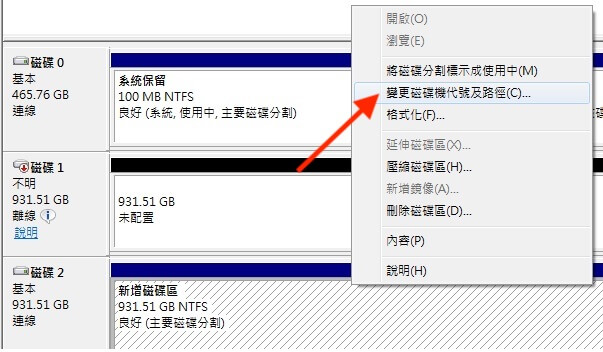
(對修復硬碟按右鍵並選擇變更磁碟機代號)
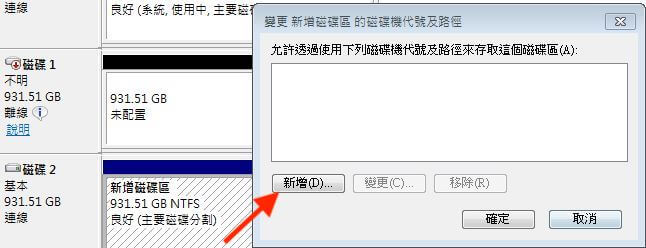
(新增磁碟機代號,硬碟就完成修復)
電腦跳出「需要格式化磁碟機中的磁片才能使用」的視窗提示,可能是作業系統無法辨識硬碟的格式,這是因為硬碟的磁區架構(Partition Table)異常或格式損毀,常發生在強制關機、未安全卸除硬碟、資料傳輸過程中斷等,如果硬碟的資料不重要,可以嘗試硬碟修復的軟體解決,但硬碟出現讀取緩慢或發出異音等徵兆,可能硬碟是物理性的損壞,建議停止修復並更換新的硬碟來使用。
▼「需格式化」的硬碟修復方法

(硬碟跳出「需要格式化」的訊息,有機會自行硬碟修復)
開啟硬碟時出現「因為 I/O 裝置錯誤,無法執行請求」的錯誤訊息,通常是電腦的硬體發生異常,例如:傳輸線異常、硬碟物理性損壞等,可嘗試電腦重開機或更換傳輸線測試,但硬碟仍然無法讀取或顯示錯誤,很可能是硬碟故障,如果硬碟有重要的資料,建議委託專業的硬碟救援公司處理。
▼「I/O裝置錯誤」的硬碟修復方法
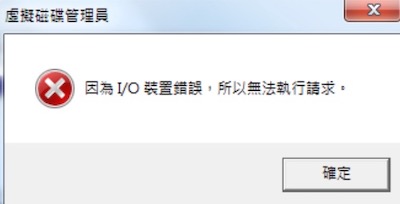
(電腦跳出IO裝置錯誤,可能是電腦硬體或硬碟受損)
硬碟開啟檔案或資料夾時,跳出「檔案或目錄損毀而且無法讀取」的錯誤視窗,可能是硬碟異常或目錄損壞導致,通常是曾經不正常拔除硬碟、突然斷電、磁區壞軌造成,如果硬碟沒有重要的資料,可以嘗試硬碟修復軟體或格式化來解決,但硬碟的資料重要時,建議停止操作並委託專業的硬碟救援公司,以免導致硬碟受損更嚴重或資料遺失。
▼「檔案或目錄損毀」的硬碟修復方法

(硬碟跳出「檔案或目錄損毀」的訊息,資料重要需委託專業修復)
電腦「開機藍底白字的畫面」時,這是 Windows 發出的錯誤提示,通常是硬碟故障或作業系統損壞,雖然不一定都是硬碟的問題,但電腦的硬碟異常就會導致無法開機,建議可以取出硬碟並透過外接盒連接到其他電腦測試,如果在其他電腦仍無法讀取,表示硬碟可能是物理性損壞,不建議自行修復硬碟,如果硬碟的資料重要時,建議委託專業的硬碟救援公司協助。
▼電腦開機藍屏的修復方法
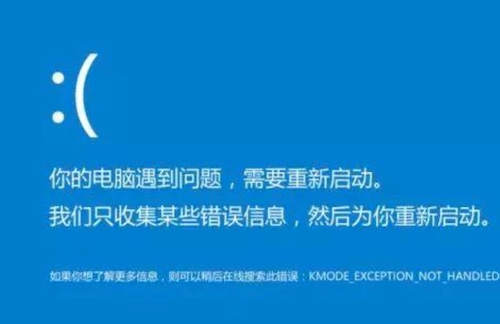
(電腦開機藍底白字時,可能是硬碟異常或作業系統損壞)
硬碟在開啟資料夾或傳輸檔案的速度明顯變慢,這可能是硬碟壞掉的前兆,常見原因是硬碟老化與壞軌,如果這時硬碟可正常讀取資料,建議立即備份資料,以免硬碟變為完全無法讀取,許多使用者可能想嘗試硬碟修復軟體來解決,但硬碟有重要資料的情況下,不要輕易嘗試自行修復,以免導致硬碟受損更嚴重,想知道更多硬碟讀取緩慢的原因,可以參考我們撰寫的《硬碟讀取緩慢的原因》。
▼讀取緩慢的硬碟修復步驟
硬碟開啟檔案跳出「檔案損毀,無法開啟」或檔案顯示亂碼,這是檔案損毀的常見現象,可能是儲存過程發生斷電、中毒、壞軌等原因,如果硬碟的檔案重要時,不建議嘗試自行硬碟修復,避免硬碟是物理性損壞導致檔案受損更嚴重,可以參考我們這篇《硬碟壞軌是什麼?》來了解硬碟壞軌。
▼「檔案損毀」的硬碟修復步驟
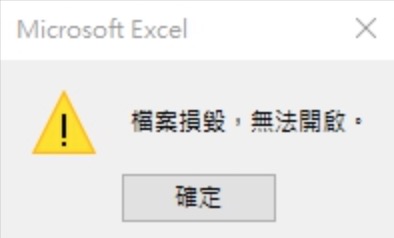
(硬碟的檔案損毀需要委託專家才能修復)
硬碟無法開啟檔案或不能備份的情況,通常是硬碟老化、壞軌、磁區異常造成,如果一次性「拉取全部資料」轉移,可能會導致硬碟過度讀取,這會加速硬碟的損壞,讓原本可救的資料也變成無法讀取,如果想了解檔案不能備份的可能原因,請參考我們撰寫的《檔案無法轉移的原因》。
▼檔案無法轉移的硬碟修復步驟
硬碟出現「物理性損壞」是無法自行修復,許多網路上的資料救援軟體或教學方法,僅適用「邏輯性損壞」的誤刪資料或誤格式化,但對硬碟發出異音或壞軌的問題,不但無法自行修復,還會加劇硬碟的損壞,因此需避免自行讀取或修復硬碟,建議委託專業的硬碟救援公司協助,以下提供無法自行硬碟修復的損壞狀況。
①硬碟無法讀取(BIOS與作業系統無法偵測)
電腦無法在 BIOS 或作業系統中偵測到硬碟,這是硬碟物理性損壞的徵兆,因為硬碟無法顯示型號、容量,甚至在「磁碟管理」無法辨識,這就無法使用硬碟修復的軟體來處理,以下說明原因。
②硬碟發出異常的聲音
硬碟在運轉時會有輕微的運轉聲,但如果聽到硬碟發出規律敲擊聲或尖銳異音時,這可能是硬碟內部機件損壞並且不能忽視,因為這無法透過硬碟修復軟體或網路教學來修復,持續測試會導致硬碟受損更嚴重,甚至連專業的硬碟救援公司也難以搶救,可以參考我們這篇《硬碟發出異常聲音的解決方法》來了解其中原因。

(硬碟磁頭受損會導致發出異常的聲音,這情況無法自行修復)
③硬碟無法運轉
硬碟接上電腦發現沒有運轉聲嗎?可能是硬碟的電路板(PCB)故障或其他機件異常導致,這類問題無法透過軟體來自行修復,如果硬碟有重要的資料,需避免讀取與測試,建議專業的硬碟救援公司協助,可參考我們撰寫的這篇來了解《硬碟電路板維修的可能性》。

(硬碟的電路板異常導致硬碟不運轉是無法用軟體修復)
④硬碟摔到或碰撞
硬碟內部是磁頭、磁片、馬達等高精密機件組成,如果硬碟不小心摔到或碰撞後,雖然硬碟外觀看似沒有受損,但硬碟的內部可能已經受損,進而導致無法讀取或發出異常的聲音,這種受損無法依靠硬碟救援軟體來修復,如果硬碟的資料重要時,請參考我們這篇《硬碟摔到的緊急處理措施》。
⑤硬碟泡水受潮
硬碟泡水或受潮是非常棘手的問題,請勿嘗試讀取泡水或受潮的硬碟,這會導致電路板短路、晶片損毀、磁片污染,也會造成硬碟救援的成功率降低,在硬碟不慎泡水後,第一原則就是「不要接上硬碟讀取」,因為這時讀取測試硬碟只會導致受損更嚴重,以下提供硬碟泡水的建議。
網路上流傳許多「硬碟修復教學」與「免費的硬碟救援工具」,硬碟在壞掉時,讓使用者可以自行嘗試修復,但事實上自行修復硬碟的風險極高,稍有不慎就可能導致資料損失,睿卡科技整理常見的「硬碟修復誤解與風險」來判斷是否適合自行處理,可以參考我們這篇來了解《硬碟壞掉的6個徵兆》。
硬碟長時間使用後可能出現老化或壞軌,如果不希望遇上「硬碟修復」與「硬碟救援」,建議從日常使用中就做好預防措施,以下提供建議可延長硬碟的使用壽命。
▼預防硬碟修復風險的檢測工具
這些工具可提早發現壞軌、數值、溫度異常等徵兆,能讓使用者提前備份資料並更換硬碟,有效預防資料損失與硬碟修復的風險,以下介紹三款常見的檢測工具。
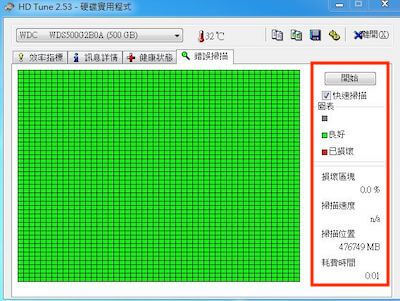
(HDDtune硬碟檢測軟體可以偵測壞軌區塊)
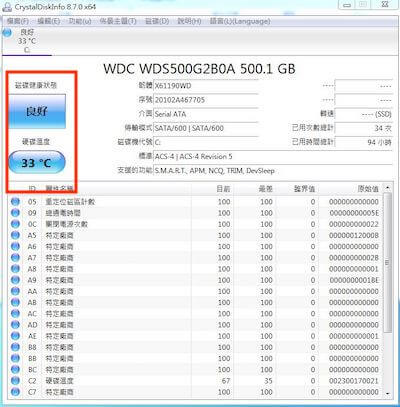
(CrystalDiskInfo是網路上常見硬碟檢測健康狀態的軟體)
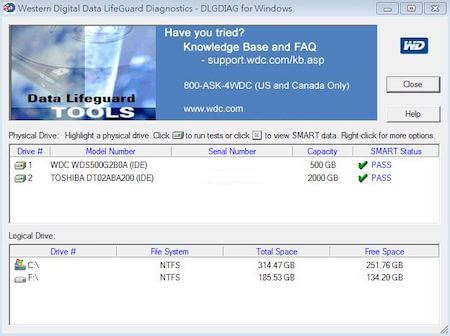
(WD硬碟原廠低階格式化軟體可以將硬碟修復)
硬碟無法讀取嗎?有重要的資料還沒有備份,這時絕對「不建議自行嘗試硬碟修復軟體或網路上流傳的方法」,因為如果操作不當,不僅可能導致資料損失,後續即使委託專業的硬碟救援公司,也會提高處理難度與費用,以下說明硬碟修復交由專業硬碟救援的原因。
▼硬碟修復的常見問題
硬碟突然無法讀取時,不少使用者會搜尋「硬碟修復方法」,但容易誤信網路上的偏方或軟體,結果導致資料受損更嚴重,針對常見的硬碟修復問題,睿卡科技硬碟救援專家說明專業的建議。
許多使用者對於「硬碟可以修好再繼續使用嗎?」有誤解,實際上硬碟無法真正「維修」到可正常使用,即使是硬碟原廠也只提供「更換良品硬碟」的服務,因為硬碟維修的技術與時間成本極高,遠超過一顆新硬碟的價格,所以硬碟的資料不重要就直接換硬碟使用,但硬碟的資料重要時,建議委託專業的硬碟救援公司來搶救資料。
▼硬碟救援的收費方式
硬碟無法讀取、發出異音、跳出需格式化、電腦無法偵測到硬碟時,如果硬碟的資料極為重要,睿卡科技擁有專業的硬碟救援設備與經驗豐富的工程師團隊,可以有效針對各類故障問題來修復,我們提供專業的《硬碟救援流程》和《資料救援費用》。
⒈送件與硬碟修復檢測
睿卡科技提供現場送件與《免運費快遞到府取件》的服務,專業的工程師團隊收到硬碟後,預計檢測時間約 3-6 小時,後續由專業工程師親自說明硬碟的受損情況與硬碟修復費用。
⒉硬碟修復的報價與救援機會
專業的工程師檢測硬碟完成時,說明硬碟的受損狀況和救援機會:
⒊硬碟修復的救援作業
專業工程師團隊定期回報硬碟修復的進度,並於硬碟救援完成後立即通知效果與資料量,如果我們沒有救出指定資料則不會收取救援費,給予客戶最大的保障,不會讓客戶有白花錢的風險。
⒋驗收硬碟救出的資料
專業工程師救援完成後,客服人員與客戶約定時間驗收檔案,交由客戶親自確認檔案是否正常與救出重要的資料,最後確認無問題才會收取救援費並交付資料。
- 硬碟修復可以自己做嗎?
- 硬碟修復可自行嘗試的方法
- ①硬碟沒有顯示磁碟機代號
- ②硬碟跳出「需要格式化」
- ③硬碟顯示「I/O裝置錯誤」
- ④硬碟顯示「檔案或目錄損毀」
- ⑤電腦開機顯示藍底白字
- ⑥硬碟讀取異常緩慢
- ⑦硬碟的檔案損毀
- ⑧硬碟檔案無法開啟或備份
- 無法自行硬碟修復的狀況
- 自行硬碟修復的風險
- 預防需要硬碟修復的方法
- 硬碟修復建議委託專家來處理
- 硬碟救援的專業服務
硬碟常用來存放工作文件、設計圖、照片、影片等重要檔案,但硬碟無法讀取時,首先需判斷硬碟故障的原因並選擇正確的應對方式,如果硬碟是「物理性損壞」,例如:發出異音、摔到等,請勿嘗試硬碟修復軟體,這可能會導致硬碟受損更嚴重,如果硬碟的資料非常重要,建議委託專業的硬碟救援公司協助,睿卡科技說明硬碟修復的觀念與面對硬碟救援時的處理方法。
硬碟修復可以自己做嗎?
第一時間會想問:「硬碟修復可以自己處理嗎?」其實這取決硬碟受損的狀況,在進行硬碟修復前,需初步判斷硬碟是「邏輯性損壞」還是「物理性損壞」,因為兩者的處理方法與風險不相同,如果確認硬碟是:摔到、泡水、發出異常聲音等,請不要再讀取測試,因為自行嘗試修復只會讓硬碟受損更嚴重。
▼硬碟修復是否可以自行處理的判斷方法
- 步驟1:硬碟連接傳輸線(SATA 或 USB)
硬碟透過 SATA 傳輸線或 USB 外接盒接上電腦,並開啟 Windows 的「磁碟管理」,如果磁碟管理能偵測到這顆硬碟,表示硬碟有機會進行邏輯性的硬碟修復。
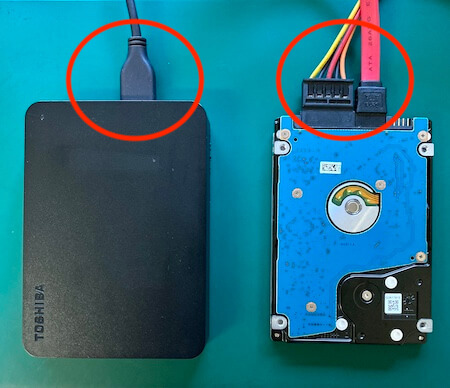
(硬碟透過SATA或USB外接盒的方式,接上電腦交叉測試並嘗試修復)
- 步驟2:檢查硬碟容量與格式
「磁碟管理」查看硬碟的容量與系統格式(NTFS、exFAT、FAT32)是否正確?如果容量異常或格式無法辨識,這表示硬碟修復的難度較高,當硬碟的資料重要時,不建議自行修復。
- 步驟3:磁碟管理無法偵測硬碟
如果磁碟管理完全無法偵測硬碟,通常硬碟是物理性損壞,這情況無法透過軟體自行修復,如果貿然嘗試,可能導致硬碟受損更嚴重,建議委託專業的硬碟資料救援公司幫忙。
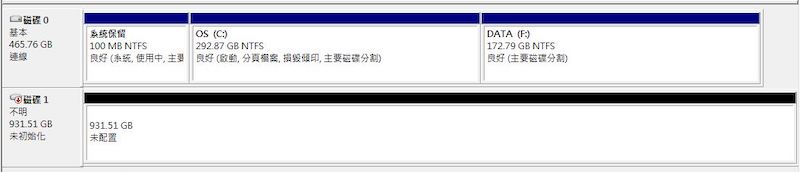
(在磁碟管理查看需修復的硬碟是否可偵測?)
硬碟修復可自行嘗試的方法
硬碟是「非物理性損壞」的問題時,有機會可以自行嘗試修復,事前需評估資料的重要性與風險,如果發生外接硬碟讀不到的問題,但硬碟有重要的資料,我們不建議自行硬碟修復,可能許多使用者會抱持僥倖心態嘗試,例如:讓硬碟讀取幾天、重複開關機、交給親友修復,但最終導致硬碟受損更嚴重甚至資料無法挽回,以下整理可以嘗試硬碟修復的狀況。
①硬碟沒有顯示磁碟機代號
「磁碟管理」沒有顯示硬碟的磁碟機代號(C:\、D:\),電腦就無法開啟該磁碟也無法存取資料,這情況通常是邏輯性損壞,以下提供可能原因與修復方法,但如果自行修復後仍然無法讀取資料,建議停止操作並委託專業的硬碟救援公司幫忙。
- 原因1:磁碟管理未自動分配磁碟機代號
Windows 可能在偵測到新的硬碟時,沒有自動分配磁碟機代號,這可能發生在外接硬碟或其他作業系統使用過的硬碟上,建議電腦重開機或手動設定磁碟機代號來解決。
- 原因2:硬碟連接或傳輸線異常
如果傳輸線接觸不良或 USB/SATA 接頭損壞,可能導致硬碟連接異常,雖然在磁碟管理能看到硬碟,但沒有被分配到磁碟機代號,建議更換傳輸線或其他電腦交叉測試。
- 步驟1:開啟磁碟管理工具
「電腦」圖示右鍵 → 選擇「管理」→ 點選「磁碟管理」查看硬碟是否有被辨識。
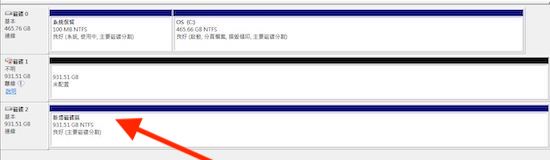
(在磁碟管理找到沒有顯示磁碟機代號的硬碟)
- 步驟2:檢查無代號的硬碟
查看「沒有磁碟機代號」的硬碟 → 右鍵點選該磁碟 → 選擇「變更磁碟機代號及路徑」。
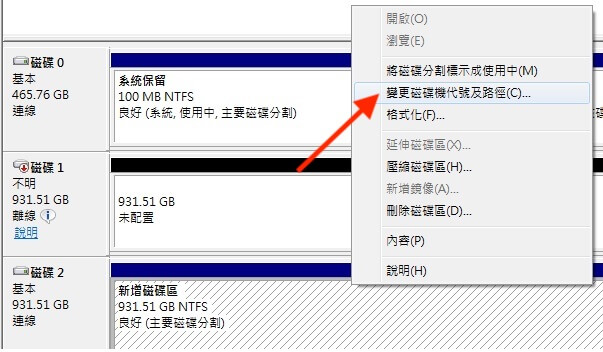
(對修復硬碟按右鍵並選擇變更磁碟機代號)
- 步驟3:給予磁碟機代號
點選「新增」→ 下拉選單選擇一個未使用的磁碟機代號(E:\、F:\)→ 按下「確定」完成設定。
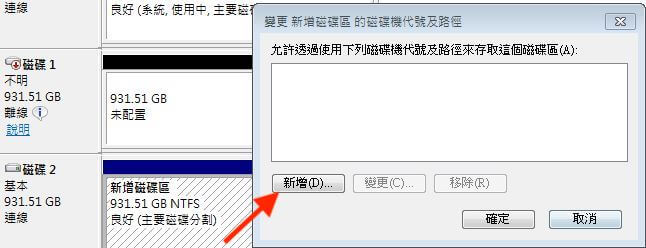
(新增磁碟機代號,硬碟就完成修復)
②硬碟跳出「需要格式化」
電腦跳出「需要格式化磁碟機中的磁片才能使用」的視窗提示,可能是作業系統無法辨識硬碟的格式,這是因為硬碟的磁區架構(Partition Table)異常或格式損毀,常發生在強制關機、未安全卸除硬碟、資料傳輸過程中斷等,如果硬碟的資料不重要,可以嘗試硬碟修復的軟體解決,但硬碟出現讀取緩慢或發出異音等徵兆,可能硬碟是物理性的損壞,建議停止修復並更換新的硬碟來使用。
▼「需格式化」的硬碟修復方法
- 方法1:使用硬碟修復軟體(資料不重要)
硬碟出現異常但資料不重要時,可嘗試網路上的硬碟修復軟體,有些軟體可修復磁區錯誤或重建磁區,也可自行格式化讓硬碟恢復為可使用狀態,但格式化會清除所有資料,需確認資料已備份或不重要。
- 方法2:委託專業硬碟救援公司(資料重要)
如果硬碟有不可取代的重要資料時,千萬不要格式化或嘗試硬碟修復,以免造成硬碟受損更嚴重,這類情況需委託專業的硬碟救援公司協助。

(硬碟跳出「需要格式化」的訊息,有機會自行硬碟修復)
③硬碟顯示「I/O裝置錯誤」
開啟硬碟時出現「因為 I/O 裝置錯誤,無法執行請求」的錯誤訊息,通常是電腦的硬體發生異常,例如:傳輸線異常、硬碟物理性損壞等,可嘗試電腦重開機或更換傳輸線測試,但硬碟仍然無法讀取或顯示錯誤,很可能是硬碟故障,如果硬碟有重要的資料,建議委託專業的硬碟救援公司處理。
▼「I/O裝置錯誤」的硬碟修復方法
- 方法1:重開機並交叉測試傳輸線(SATA / USB)
「I/O 裝置錯誤」有時是暫時性錯誤或傳輸介面接觸不良造成,可嘗試重開機並重新插拔硬碟,或更換 USB / SATA 傳輸線測試。
- 方法2:清潔電腦與檢查相容性
可使用軟毛刷清潔硬碟與主機板連接處的灰塵,避免灰塵導致接觸不良,也有可能是硬碟與舊電腦的主機板不相容,但這很少見,可以嘗試更換電腦交叉測試。
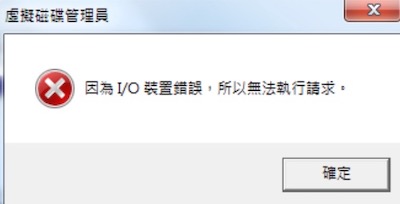
(電腦跳出IO裝置錯誤,可能是電腦硬體或硬碟受損)
④硬碟顯示「檔案或目錄損毀」
硬碟開啟檔案或資料夾時,跳出「檔案或目錄損毀而且無法讀取」的錯誤視窗,可能是硬碟異常或目錄損壞導致,通常是曾經不正常拔除硬碟、突然斷電、磁區壞軌造成,如果硬碟沒有重要的資料,可以嘗試硬碟修復軟體或格式化來解決,但硬碟的資料重要時,建議停止操作並委託專業的硬碟救援公司,以免導致硬碟受損更嚴重或資料遺失。
▼「檔案或目錄損毀」的硬碟修復方法
- 方法1:使用硬碟修復軟體(資料不重要)
可使用 CHKDSK 指令或硬碟修復軟體,掃描並嘗試修復硬碟的邏輯性損壞,但在修復過程中可能會破壞資料,建議硬碟沒有重要的資料或有備份資料時再執行。
- 方法2:執行硬碟格式化(資料不重要)
執行格式化可重建系統格式,讓硬碟恢復原始的狀態,但格式化前需確認硬碟沒有重要的資料,因為格式化後資料會被覆蓋或受損,建議格式可選擇 NTFS 或 exFAT 的相容格式。

(硬碟跳出「檔案或目錄損毀」的訊息,資料重要需委託專業修復)
⑤電腦開機顯示藍底白字
電腦「開機藍底白字的畫面」時,這是 Windows 發出的錯誤提示,通常是硬碟故障或作業系統損壞,雖然不一定都是硬碟的問題,但電腦的硬碟異常就會導致無法開機,建議可以取出硬碟並透過外接盒連接到其他電腦測試,如果在其他電腦仍無法讀取,表示硬碟可能是物理性損壞,不建議自行修復硬碟,如果硬碟的資料重要時,建議委託專業的硬碟救援公司協助。
▼電腦開機藍屏的修復方法
- 方法1:重灌電腦(資料不重要)
如果檢查硬碟無損壞也沒有重要的資料,可以重灌作業系統來排除系統損壞與電腦中毒的問題,但重灌會完全清除硬碟的資料,建議先備份或確認資料不重要再執行。
- 方法2:檢查電腦硬體與清除病毒
電腦藍屏可能來自記憶體、顯示卡、驅動程式的異常,也可能是中毒導致系統檔案損壞,可使用防毒軟體完整掃描來清除病毒,再進入 BIOS 檢查硬體是否正常,可以拆開機殼清潔記憶體(RAM)、顯示卡與硬體插槽,最後再更新驅動程式與作業系統嘗試開機。
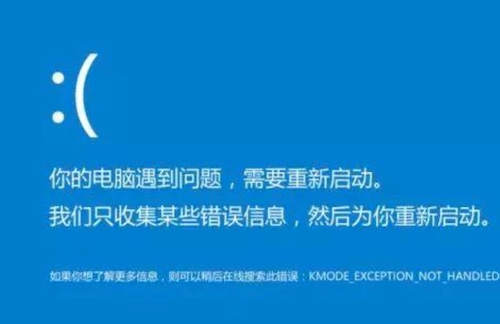
(電腦開機藍底白字時,可能是硬碟異常或作業系統損壞)
⑥硬碟讀取異常緩慢
硬碟在開啟資料夾或傳輸檔案的速度明顯變慢,這可能是硬碟壞掉的前兆,常見原因是硬碟老化與壞軌,如果這時硬碟可正常讀取資料,建議立即備份資料,以免硬碟變為完全無法讀取,許多使用者可能想嘗試硬碟修復軟體來解決,但硬碟有重要資料的情況下,不要輕易嘗試自行修復,以免導致硬碟受損更嚴重,想知道更多硬碟讀取緩慢的原因,可以參考我們撰寫的《硬碟讀取緩慢的原因》。
▼讀取緩慢的硬碟修復步驟
- 步驟1:備份資料並更換硬碟使用
如果硬碟讀取速度緩慢但可讀取資料時,建議立即備份重要的檔案,不要等到硬碟故障惡化,因為可能只是暫時跳過壞軌的區塊,盡快更換新的硬碟使用,但如果在資料備份過程中出現異常,例如:檔案無法複製、備份速度慢或電腦當機,可能是硬碟已受損嚴重,請停止讀取硬碟並委託專業的硬碟救援公司協助。
- 步驟2:可嘗試硬碟修復或格式化(資料不重要)
如果硬碟的資料不重要,可嘗試使用硬碟修復軟體或 CHKDSK 指令等,硬碟修復或格式化變可用的狀態,但執行格式化或 CHKDSK 後,硬碟的資料可能會被完整清除並且無法還原。
⑦硬碟的檔案損毀
硬碟開啟檔案跳出「檔案損毀,無法開啟」或檔案顯示亂碼,這是檔案損毀的常見現象,可能是儲存過程發生斷電、中毒、壞軌等原因,如果硬碟的檔案重要時,不建議嘗試自行硬碟修復,避免硬碟是物理性損壞導致檔案受損更嚴重,可以參考我們這篇《硬碟壞軌是什麼?》來了解硬碟壞軌。
▼「檔案損毀」的硬碟修復步驟
- 步驟1:評估檔案的重要性
如果損毀的檔案不重要,可以花時間重建或其他方式重新取得,建議再嘗試網路軟體或自行重建檔案,但這些硬碟修復軟體對壞軌或受損嚴重的檔案效果有限。
- 步驟2:停止讀取硬碟(資料重要)
如果硬碟的檔案重要時,請停止讀取硬碟並避免進行格式化、軟體掃描,以因為可能會造成資料覆蓋或原有物理性損壞加重,建議委託專業的硬碟救援公司協助修復。
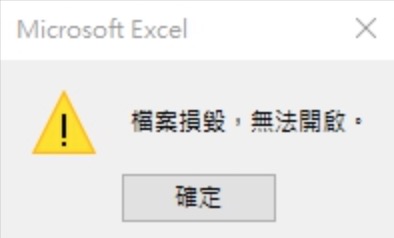
(硬碟的檔案損毀需要委託專家才能修復)
⑧硬碟檔案無法開啟或備份
硬碟無法開啟檔案或不能備份的情況,通常是硬碟老化、壞軌、磁區異常造成,如果一次性「拉取全部資料」轉移,可能會導致硬碟過度讀取,這會加速硬碟的損壞,讓原本可救的資料也變成無法讀取,如果想了解檔案不能備份的可能原因,請參考我們撰寫的《檔案無法轉移的原因》。
▼檔案無法轉移的硬碟修復步驟
- 步驟1:分批備份重要的檔案
請優先備份重要資料(工作檔、照片、影片等),建議分批轉移檔案,避免一次性大量傳輸,這可以減輕硬碟的讀寫負擔,提高檔案轉移的成功率,每次備份完成後,再繼續進行下一批的操作。
- 步驟2:監控檔案備份的過程
如果硬碟在備份過程中當機、速度明顯變慢、傳輸中斷等情況,建議立即停止讀取,這通常是壞軌或機件老化的徵兆,持續讀取硬碟可能會導致受損更嚴重。
無法自行硬碟修復的狀況
硬碟出現「物理性損壞」是無法自行修復,許多網路上的資料救援軟體或教學方法,僅適用「邏輯性損壞」的誤刪資料或誤格式化,但對硬碟發出異音或壞軌的問題,不但無法自行修復,還會加劇硬碟的損壞,因此需避免自行讀取或修復硬碟,建議委託專業的硬碟救援公司協助,以下提供無法自行硬碟修復的損壞狀況。
①硬碟無法讀取(BIOS與作業系統無法偵測)
電腦無法在 BIOS 或作業系統中偵測到硬碟,這是硬碟物理性損壞的徵兆,因為硬碟無法顯示型號、容量,甚至在「磁碟管理」無法辨識,這就無法使用硬碟修復的軟體來處理,以下說明原因。
- 原因1:硬碟修復軟體無法發揮作用
硬碟修復軟體需在「電腦偵測到硬碟」的前提下才能執行,可正常辨識格式、容量、型號等,如果硬碟在電腦無法偵測,軟體無法進行硬碟修復,甚至可能造成硬碟受損更嚴重。
- 原因2:硬碟物理性損壞可能擴大
BIOS 或作業系統皆無法偵測硬碟時,可能是硬碟的韌體(Firmware)、電路板(PCB)、機件受損或異常,如果反覆測試或執行修復軟體,可能導致硬碟的資料區塊受損,讓原本可救的資料變成無法挽回,所以建議在不確定硬碟損壞的原因,不要盲目嘗試自行硬碟修復。
②硬碟發出異常的聲音
硬碟在運轉時會有輕微的運轉聲,但如果聽到硬碟發出規律敲擊聲或尖銳異音時,這可能是硬碟內部機件損壞並且不能忽視,因為這無法透過硬碟修復軟體或網路教學來修復,持續測試會導致硬碟受損更嚴重,甚至連專業的硬碟救援公司也難以搶救,可以參考我們這篇《硬碟發出異常聲音的解決方法》來了解其中原因。
- 建議1:硬碟立即停止讀取
發現硬碟有異常聲音,請立即停止讀取或測試,將硬碟從電腦關閉並移除裝置,這種異音通常是磁頭反覆讀取異常的區塊,導致磁片磨損甚至刮傷。
- 建議2:避免嘗試硬碟修復軟體
硬碟發出異常的聲音代表「硬碟物理性損壞」,這時使用任何硬碟救援軟體不僅無效,還會造成硬碟受損更嚴重,建議委託專業的硬碟救援公司協助救回資料。

(硬碟磁頭受損會導致發出異常的聲音,這情況無法自行修復)
③硬碟無法運轉
硬碟接上電腦發現沒有運轉聲嗎?可能是硬碟的電路板(PCB)故障或其他機件異常導致,這類問題無法透過軟體來自行修復,如果硬碟有重要的資料,需避免讀取與測試,建議專業的硬碟救援公司協助,可參考我們撰寫的這篇來了解《硬碟電路板維修的可能性》。
- 原因1:電路板受損或短路
電路板提供硬碟的供電與資料傳輸,如果電路板短路、燒毀、受潮時,就會導致硬碟無法運轉,在網路上流傳:「換一樣型號的電路板就能修好」的錯誤觀念,每顆硬碟的電路板有專屬韌體(Firmware),僅更換電路板是會無法正常讀取資料,需透過專業設備來修復。
- 原因2:內部機件受損
傳統硬碟內部是高精密的機械構造,例如:磁頭、軸承馬達、磁片等,如果摔到或老化,可能會導致硬碟無法運轉,不建議「非專業人士」嘗試硬碟修復,如果硬碟的資料重要時,建議委託專業的硬碟救援公司協助,更有機會救回資料。

(硬碟的電路板異常導致硬碟不運轉是無法用軟體修復)
④硬碟摔到或碰撞
硬碟內部是磁頭、磁片、馬達等高精密機件組成,如果硬碟不小心摔到或碰撞後,雖然硬碟外觀看似沒有受損,但硬碟的內部可能已經受損,進而導致無法讀取或發出異常的聲音,這種受損無法依靠硬碟救援軟體來修復,如果硬碟的資料重要時,請參考我們這篇《硬碟摔到的緊急處理措施》。
- 步驟1:硬碟停止讀取
如果硬碟曾經摔落或撞擊後,硬碟雖然仍然可正常讀取,但開始出現讀取變慢、有些資料夾無法開啟、發出異常聲音等問題時,不建議自行嘗試修復硬碟,可以試著備份出重要的檔案,因為嘗試修復硬碟可能會造成磁片受損更嚴重,如果無法順利備份資料,建議停止讀取並委託專業的硬碟救援公司協助。
- 步驟2:委託專業的硬碟救援公司
硬碟不小心摔到也無法讀取,但有重要的資料時,唯一安全的做法是委託專業的硬碟救援公司,因為需透過專業設備才能最大程度提高資料救回的機率。
⑤硬碟泡水受潮
硬碟泡水或受潮是非常棘手的問題,請勿嘗試讀取泡水或受潮的硬碟,這會導致電路板短路、晶片損毀、磁片污染,也會造成硬碟救援的成功率降低,在硬碟不慎泡水後,第一原則就是「不要接上硬碟讀取」,因為這時讀取測試硬碟只會導致受損更嚴重,以下提供硬碟泡水的建議。
- 建議1:不要通電或嘗試讀取
硬碟泡水時,請立即關閉電腦並拔除硬碟,以免電路板的晶片短路或損壞,雖然外觀看似乾燥不潮濕,但內部可能有水氣滲入,這時接電讀取測試可能導致硬碟受損更嚴重。
- 步驟2:硬碟請勿自行拆解烘乾
硬碟「請勿自行拆解」來烘乾,因為硬碟內部需避免任何濕氣或灰塵進入,以免造成內部機件受損或磁片污染,如果硬碟泡到水但有重要的資料,建議委託專業的硬碟救援公司協助,因需要專業設備與高潔淨度的環境才能拆開硬碟處理,更有機會救回資料。
自行硬碟修復的風險
網路上流傳許多「硬碟修復教學」與「免費的硬碟救援工具」,硬碟在壞掉時,讓使用者可以自行嘗試修復,但事實上自行修復硬碟的風險極高,稍有不慎就可能導致資料損失,睿卡科技整理常見的「硬碟修復誤解與風險」來判斷是否適合自行處理,可以參考我們這篇來了解《硬碟壞掉的6個徵兆》。
- 風險1:物理性受損無法自行修復
因為硬碟內部構造複雜並且是精密機件組成,如果硬碟摔落、出現異常聲音、無法運轉、電腦偵測不到等問題,代表硬碟是物理性損壞,這些問題無法透過軟體或指令解決,如果自行修復反而可能導致磁片刮傷,甚至專業的硬碟救援公司也無法搶救。
- 風險2:硬碟修復軟體可能加重硬碟損壞
常見錯誤行為:使用 CMD 指令掃描與修復、軟體重複讀取測試,如果操作不當可能會導致資料損失,即便後續委託專業的硬碟救援公司,可能會因為磁片磨損嚴重而降低救援的機率,建議如果硬碟的資料重要時,請不要讓朋友、諮詢人員(IT)抱持著「試看看」的心態嘗試。
- 風險3:網路軟體與方法不適用所有狀況
網路上許多軟體或教學文章可嘗試,例如:CHKDSK/F、硬碟修復工具,這些方法對於邏輯性異常可能有效,但無法解決物理性損壞,像是硬碟壞軌與韌體錯誤等問題,這些方法並不是以「恢復資料」為目的,可能原本的硬碟受損不嚴重,後來嘗試自行修復,反而導致硬碟受損更嚴重。
預防需要硬碟修復的方法
硬碟長時間使用後可能出現老化或壞軌,如果不希望遇上「硬碟修復」與「硬碟救援」,建議從日常使用中就做好預防措施,以下提供建議可延長硬碟的使用壽命。
- 建議1:定期檢測硬碟
定期硬碟檢測是預防硬碟修復的第一步,網路上的硬碟檢測工具,可提供 S.M.A.R.T. 數值、溫度異常、壞軌數量,讓我們提早發現潛在問題,可在硬碟還可讀取的情況下備份資料,避免未來需要硬碟修復的問題發生,可參考我們撰寫這篇《硬碟檢測推薦軟體》來定期檢測。
- 建議2:資料異地備援
硬碟是一種「消耗品」,無論品牌或型號都可能隨著使用出現異常,因此最安全的方式就是備份資料,如果硬碟無法讀取或出現異常,只要有備份就可快速恢復重要的資料,請參考我們這篇《資料備份的5個方法》。
- 建議3:不要抱持著僥倖心態使用硬碟
硬碟如果出現異常的現象,例如:開啟資料異常緩慢、無法複製檔案或中斷、電腦跳出錯誤的視窗,建議立即備份並停止使用該硬碟,請勿抱持著僥倖心態繼續使用或想自行修復硬碟,可能原本的問題可簡單處理,演變成資料損失或損壞加重,導致需花費更多的時間與金錢來硬碟救援。
▼預防硬碟修復風險的檢測工具
這些工具可提早發現壞軌、數值、溫度異常等徵兆,能讓使用者提前備份資料並更換硬碟,有效預防資料損失與硬碟修復的風險,以下介紹三款常見的檢測工具。
- 軟體1:HDDTune
HDDTune 可用來掃描壞軌與偵測異常的工具,能快速檢查硬碟的每個區塊是否異常,如果在掃描出現紅色區塊,代表該區可能已壞軌,建議停止使用該硬碟,如果硬碟還可讀取資料,請立即備份並儘快更換硬碟,避免後續發生無法開機或完全讀不到的情況。
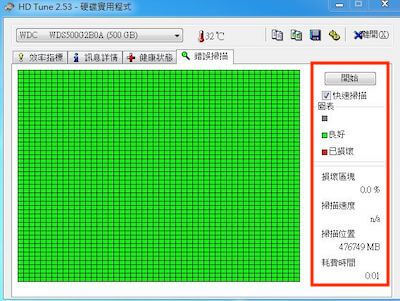
(HDDtune硬碟檢測軟體可以偵測壞軌區塊)
- 軟體2:Crystal Diskinfo
Crystal DiskInfo 是功能完整的硬碟監控工具,可即時顯示 S.M.A.R.T. 數據、硬碟溫度、通電次數、總使用時數,也有健康狀態顯示(良好、警告、不良),如果硬碟顯示為「警告」時,建議立即備份資料,但狀態為「不良」,表示硬碟可能即將故障,如果資料已無法讀取,建議委託專業的硬碟救援公司協助。
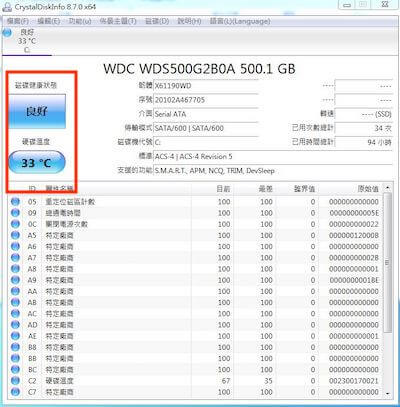
(CrystalDiskInfo是網路上常見硬碟檢測健康狀態的軟體)
- 軟體3:WD Data Lifeguard Diagnostics
WD Data Lifeguard Diagnostics 是原廠的檢測工具,可進行快速與進階檢測、低階格式化(Low Level Format),如果硬碟沒有重要的資料但出現輕微異常時,可執行低階格式化將每個儲存區塊覆寫為零(0),有時能暫時修復的壞軌錯誤,但硬碟不建議長期使用或存放重要資料,可以參考這篇來了解《格式化是什麼?》。
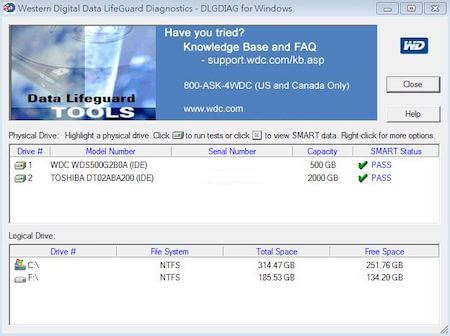
(WD硬碟原廠低階格式化軟體可以將硬碟修復)
硬碟修復建議委託專家來處理
硬碟無法讀取嗎?有重要的資料還沒有備份,這時絕對「不建議自行嘗試硬碟修復軟體或網路上流傳的方法」,因為如果操作不當,不僅可能導致資料損失,後續即使委託專業的硬碟救援公司,也會提高處理難度與費用,以下說明硬碟修復交由專業硬碟救援的原因。
- 原因1:硬碟物理性損壞需專業設備處理
硬碟「邏輯性損壞」例如:檔案誤刪或誤格式化等,因為硬碟在電腦還可讀取時,可使用硬碟救援軟體來嘗試處理,但硬碟「物理性損壞」在電腦完全無法偵測到硬碟,執行任何軟體也無效,建議立即停止讀取測試,嘗試自行硬碟修復會提高風險,因為需專業設備與技術工程師才能安全拆解硬碟,這凸顯專業硬碟救援公司的重要性。
- 原因2:軟體對物理性損壞無效
網路上的「硬碟資料救援軟體」是針對邏輯性損壞而設計,當硬碟出現物理損壞時,這些軟體無法發揮作用,甚至可能導致磁片刮傷嚴重,因此如果硬碟的資料很重要,請避免「病急亂投醫」的行為,建議直接委託經驗豐富的硬碟救援公司,才是安全與有效的方法。
▼硬碟修復的常見問題
硬碟突然無法讀取時,不少使用者會搜尋「硬碟修復方法」,但容易誤信網路上的偏方或軟體,結果導致資料受損更嚴重,針對常見的硬碟修復問題,睿卡科技硬碟救援專家說明專業的建議。
- 問題1:所有的硬碟故障都能自行硬碟修復嗎?
不行!硬碟分為「邏輯性損壞」與「物理性損壞」兩大類,例如:誤刪檔案、誤格式化、資料遺失等,這類問題可自行嘗試硬碟修復軟體來解決,但硬碟無法讀取皆屬於不能自行修復的類型,請避免繼續讀取或測試,以免重要的資料無法救回。
- 問題2:如果硬碟需要修復,應該如何處理?
硬碟出現異常時,但有重要的資料,建議立即停止讀取或嘗試自行修復硬碟,需要委託具備專業設備與經驗的公司,睿卡科技提供透明報價並採「救出指定資料才收費」的保障,可清楚了解硬碟救援流程與費用。
- 問題3:自行修復失敗會導致資料更難救嗎?
是的!嘗試自行硬碟修復可能會導致狀況惡化,因為重複讀取壞軌區塊、使用錯誤指令或軟體造成覆蓋、自行拆解或更換電路板,這都會造成受損更嚴重。
- 問題4:哪些情況無法自行修復?
以下是無法自行修復硬碟的常見類型:硬碟摔倒、硬碟發出異常聲音、硬碟泡水受潮等,如果硬碟的資料很重要,請勿嘗試通電或使用修復軟體,建議委託專業的硬碟資料救援公司處理。
硬碟救援的專業服務
許多使用者對於「硬碟可以修好再繼續使用嗎?」有誤解,實際上硬碟無法真正「維修」到可正常使用,即使是硬碟原廠也只提供「更換良品硬碟」的服務,因為硬碟維修的技術與時間成本極高,遠超過一顆新硬碟的價格,所以硬碟的資料不重要就直接換硬碟使用,但硬碟的資料重要時,建議委託專業的硬碟救援公司來搶救資料。
▼硬碟救援的收費方式
| HDD 硬碟、外接硬碟 (IDE、SATA、USB、SAS、SCSI) |
|||
| 硬碟、外接硬碟故障狀況 | 費用 | ||
| 簡易 | 資料刪除、快速格式化(無資料覆蓋)...等 | $3,000-6,000 | |
| 輕度 | 輕微壞軌、輕微資料覆蓋、電路板異常...等 | $6,000-9,000 | |
| 中度 | 電路板受損、韌體異常、中度壞軌、磁頭異常、資料覆蓋嚴重...等 | $9,000-18,000 | |
| 重度 | 發出異常聲音(磁頭受損)、機件受損、嚴重壞軌、韌體受損...等 | $18,000-26,000 | |
| 特殊狀況 | 4TB以上硬碟(需開盤)、磁片打傷、氦氣硬碟、二次救援...等 | 檢測後報價 | |
・基本檢測費$500
・如無提到故障狀況,歡迎來電諮詢
・不需先支付任何費用
・硬碟各介面(IDE、SATA、USB、SAS、SCSI)
▼硬碟修復的服務流程・如無提到故障狀況,歡迎來電諮詢
・不需先支付任何費用
・硬碟各介面(IDE、SATA、USB、SAS、SCSI)
硬碟無法讀取、發出異音、跳出需格式化、電腦無法偵測到硬碟時,如果硬碟的資料極為重要,睿卡科技擁有專業的硬碟救援設備與經驗豐富的工程師團隊,可以有效針對各類故障問題來修復,我們提供專業的《硬碟救援流程》和《資料救援費用》。
⒈送件與硬碟修復檢測
睿卡科技提供現場送件與《免運費快遞到府取件》的服務,專業的工程師團隊收到硬碟後,預計檢測時間約 3-6 小時,後續由專業工程師親自說明硬碟的受損情況與硬碟修復費用。
⒉硬碟修復的報價與救援機會
專業的工程師檢測硬碟完成時,說明硬碟的受損狀況和救援機會:
- 硬碟救援的報價費用
- 預估所需的工作時間
- 同意報價後我們立即執行救援作業
⒊硬碟修復的救援作業
專業工程師團隊定期回報硬碟修復的進度,並於硬碟救援完成後立即通知效果與資料量,如果我們沒有救出指定資料則不會收取救援費,給予客戶最大的保障,不會讓客戶有白花錢的風險。
⒋驗收硬碟救出的資料
專業工程師救援完成後,客服人員與客戶約定時間驗收檔案,交由客戶親自確認檔案是否正常與救出重要的資料,最後確認無問題才會收取救援費並交付資料。
其他相關訊息About Article
-
2025.06.24
硬碟使用壽命多久?教你延長硬碟壽命的方法
-
2025.06.12
資料遺失怎麼辦?專家教你找回遺失檔案
-
2025.06.02
硬碟檢測工具推薦:3款免費軟體輕鬆檢查硬碟健康
-
2025.05.22
MacBook容量不足?教學DIY擴充SSD的方法








